
Gabriel Brooks
0
1908
354
Poput pametne verzije operativnog sustava Android, Android TV je vrlo prilagodljiva platforma. Jedno od područja na kojem su mogućnosti prilagodbe najočitije nalazi se na glavnom početnom zaslonu.
Možete igrati nekoliko postavki. Uključuju različite načine prikazivanja vaših aplikacija, preporučene popise sadržaja, gledanje sljedećih popisa, pokretača treće strane i puno više.
Evo kako prilagoditi početni zaslon Android TV-a.
1. Odaberite svoje omiljene aplikacije
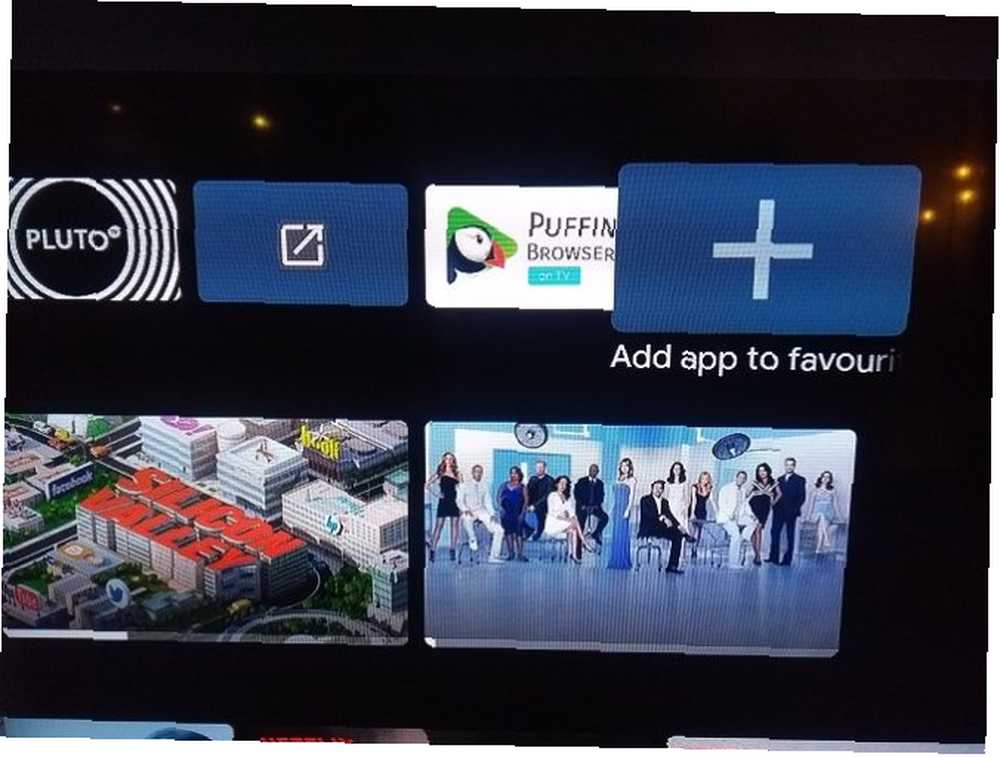
Možda ćete trebati instalirati nekoliko aplikacija koje ne koristite svaki dan. Na primjer, puno ljudi drži VLC ili MX Player kao alat za reprodukciju videa treće strane za aplikacije koje nemaju svoj izvorni player.
S obzirom na to da vjerojatno nećete svakodnevno koristiti te aplikacije, nema smisla dozvoliti da oni zatrpaju početni zaslon Android TV-a.
Srećom, postoji način prilagođavanja vaših omiljenih aplikacija. Favoriti su oni koji se pojavljuju u gornjem redu na početnom zaslonu. Popis može sadržavati i obične aplikacije i igre.
Da biste odabrali svoje omiljene aplikacije, pomaknite se na desnu stranu Aplikacije , odaberite Plus a zatim odaberite aplikaciju koju želite dodati.
Bilješka: Svojim najdražim aplikacijama možete pristupiti pomoću gumba Aplikacije ikonu na lijevom kraju retka.
2. Preporučeni sadržaj iz određenih aplikacija
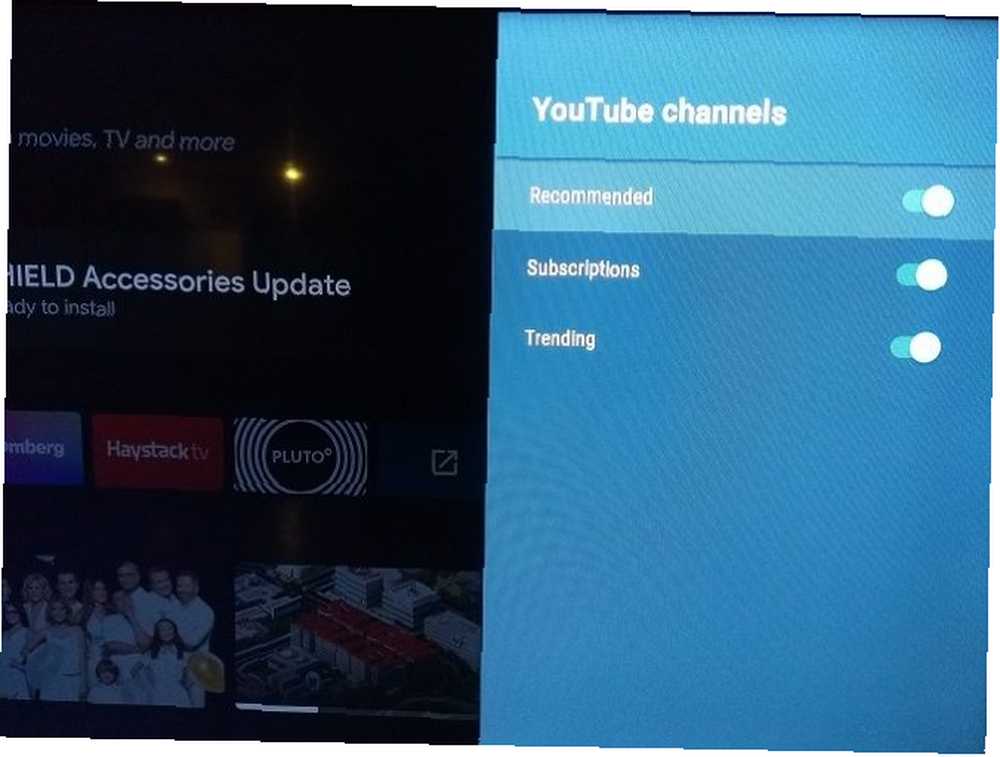
Kad se pomaknete prema dolje na početnom zaslonu Android TV-a, vidjet ćete neke od instaliranih aplikacija, zajedno s preporučenim sadržajem unutar tih aplikacija.
Većina glavnih videozapisa poput Netflix, Plex, YouTube i Amazon Prime Video mogu prikazati preporučeni sadržaj. Imate potpunu kontrolu nad onim što su vidljive, a koje nisu.
Neke aplikacije čak omogućuju prikaz više preporučenih kanala iz iste aplikacije. Na primjer, ako ste korisnik Plex-a, možete pregledati i vijesti i redovne video preporuke u zasebnim redovima. Slično tome, YouTube nudi redove za Preporučeni, Pretplate, i trendu.
Možete odabrati različite kanale u svakoj aplikaciji a à la carte; nije “sve ili ništa.”
Da biste odabrali koje aplikacije i kanali prikazuju preporučeni sadržaj na vašem početnom zaslonu, pomaknite se sve do dna zaslona i odaberite Prilagodite kanale ili otići Postavke> Postavke> Početni zaslon> Kanali> Prilagodite kanale. Pomaknite preklopnike pokraj aplikacija / kanala koje želite omogućiti.
3. Prilagodite Play Next Channel
Neposredno ispod Omiljene redak na vašem početnom zaslonu je Igraj dalje kanal. Izvor sadržaja iz svih vaših aplikacija predlaže sljedeći videozapis za gledanje. Na primjer, naći ćete sljedeću epizodu u TV seriji koju gledate ili nastavak filma koji ste upravo gledali.
Možete odabrati koje aplikacije šalju sadržaj Igraj dalje kanal. Da biste to učinili, pomaknite se do dna početnog zaslona i odaberite Prilagodite kanale, a zatim pogodi Prilagodite svoj kanal Next Next. Pomaknite preklopnike pokraj aplikacija koje želite uključiti.
4. Stvorite prečace na početnom zaslonu za bočne aplikacije
Jedna od najvećih frustracija operativnog sustava Android TV jest kako se opterećene aplikacije ne moraju automatski pojaviti na popisu svih vaših aplikacija. To znači da ih ne možete dodati svojim favoritima ili ih čak lagano pokrenuti.
Postoji nekoliko načina za upravljanje opterećenim aplikacijama na Android TV 3 Jednostavna načina za pristup bočnim aplikacijama na Android TV 3 Jednostavni načini pristupa bočnim aplikacijama na Android TV-u Ako na Android TV imate bočne aplikacije, potreban vam je dobar način pristupa njima , , ali ako želite stvoriti prečace za bočne aplikacije tako da djeluju kao uobičajene aplikacije na vašem uređaju, morate instalirati Tv App Repo.
Ovaj besplatni alat omogućuje vam da napravite prečace na početnom zaslonu Android TV sa samo nekoliko klikova. Aplikacija je u potpunosti besplatna za preuzimanje i upotrebu.
Preuzimanje datoteka: Tv App Repo (besplatno)
5. Omogući / onemogući video i audio pregled
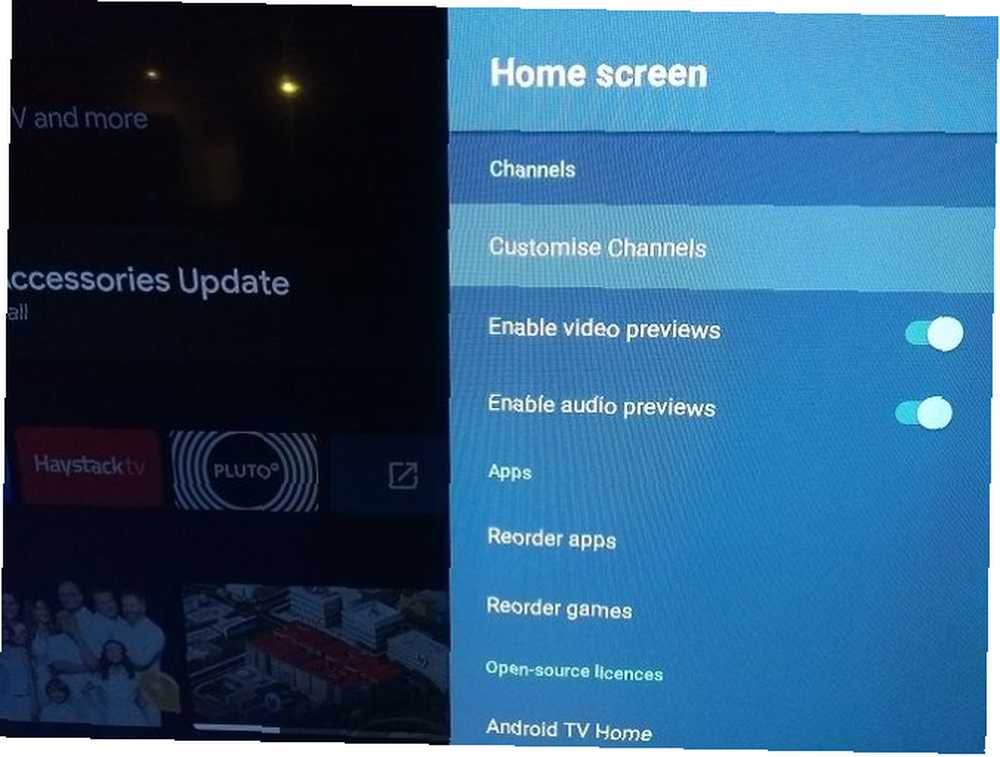
Opet, sve aplikacije ne podržavaju tu značajku, ali neke Android TV aplikacije omogućuju vam gledanje audio i video pregleda na početnom zaslonu dok pregledavate nešto za gledanje.
Neki će ljudi voljeti ovu opciju; drugi će ga mrziti. Srećom, Android TV omogućava vam da prilagodite postavku tako da odgovara vašim osobnim željama.
Da biste odabrali hoće li se video i audio prikazi reproducirati automatski, idite na Postavke> Postavke> Početni zaslon> Kanali i pomaknite preklopnike pokraj Omogući pretpregled videozapisa i Omogući pregled zvuka po potrebi.
6. Preuredite pločice aplikacija i igara
Možete promijeniti redoslijed vaših Android TV aplikacija i igara na svim područjima operativnog sustava. Ako želite promijeniti redoslijed aplikacija na vašem glavnom popisu aplikacija, na raspolaganju su vam dvije metode.
Prva opcija se u potpunosti temelji na izborniku; ići Postavke> Postavke> Početni zaslon> Aplikacije i odaberite bilo koji Promjena redoslijeda aplikacija ili Preuredite igre.
Vidjet ćete sve svoje aplikacije u mreži. Da biste premjestili aplikacije, pomoću sličice odaberite umanjenu aplikaciju, a zatim je D-padom pritisnite da biste je premjestili na željeni položaj. Kada završite, pritisnite tipku leđa gumb na daljinskom.
Druga metoda omogućuje izmjene s početnog zaslona. Odaberite Aplikacije na lijevoj strani ikone Omiljene redak, a zatim dugo pritisnite tipku ikone aplikacije s daljinskim upravljačem Odaberi dugme. Pojavit će se kontekstni izbornik. Odaberi Pomicati i povucite aplikaciju na željeno mjesto.
Pristup dugog pritiska također vam omogućuje preuređivanje aplikacija na Omiljene red. Opet označite željenu aplikaciju, a zatim pritisnite Odaberi i odaberite Pomicati.
7. Preuredite kanale na početnom zaslonu
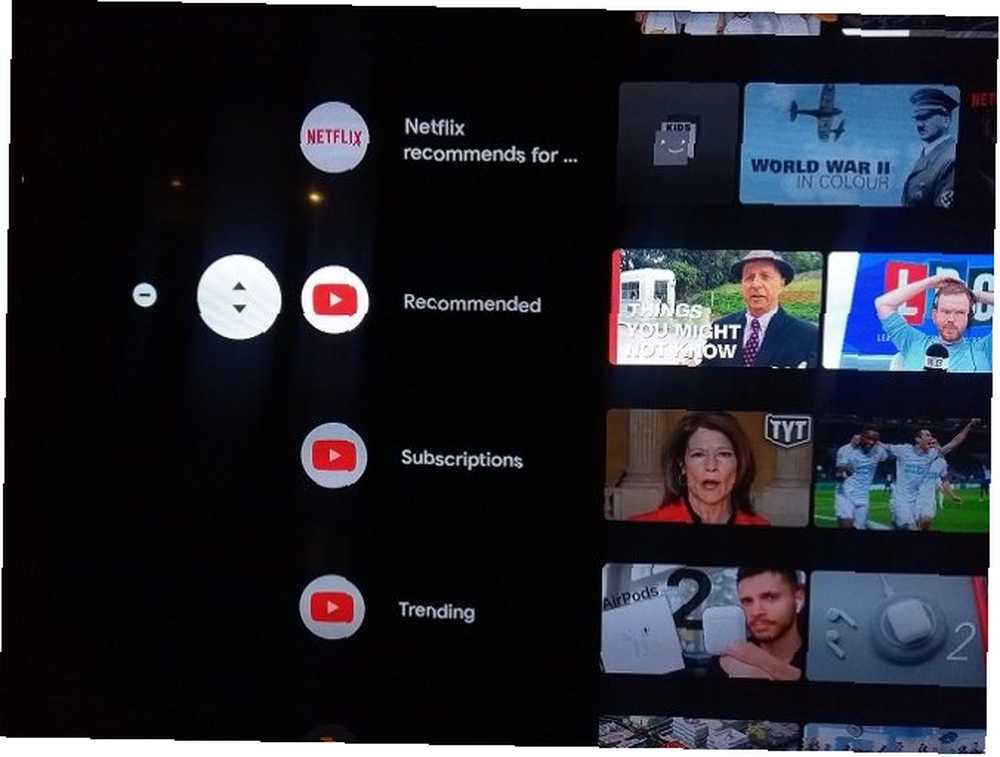
Ranije smo razgovarali o tome kako dodati kanale preporučenog sadržaja iz određenih Android TV aplikacija. Možete odrediti redoslijed njihovog pojavljivanja na početnom zaslonu Android TV-a.
Da biste promijenili položaj kanala, pomaknite se prema dolje dok ne pronađete kanal koji želite premjestiti, a zatim označite ikonu aplikacije na lijevoj strani zaslona i pritisnite Lijevo jednom na daljinskom. Pojavit će se nova ikona sa strelicama gore / dolje. Pritisnite odgovarajući gumb na daljinskom upravljaču za pomicanje kanala u željenom smjeru.
8. Koristite alternativni pokretač
Na kraju, ne zaboravite da možete instalirati potpuno novi pokretač Android TV-a. Potpuno će se promijeniti način izgleda vašeg početnog zaslona, što će potencijalno dodati ili ukloniti puno značajki.
Pokrili smo neke od najboljih Android lansirnih programa. 7 najboljih Android TV aplikacija za pokretanje 7 najboljih Android TV programa za pokretanje Lako je zamijeniti pokretač Android TV-a! Evo najboljih aplikacija za pokretanje Android TV-a koje biste trebali razmisliti o upotrebi. ako želite naučiti više.
Više Android TV savjeta za vas
Prilagođavanje početnog zaslona Android TV samo je mali dio što najbolje iskoristite svoj Android TV uređaj.
Ako želite više informacija, provjerite neke bitne Android TV aplikacije 15 Bitne Android TV aplikacije koje trebate instalirati 15 Bitnih Android TV aplikacija koje trebate instalirati Dakle, kupili ste Android TV uređaj. Čestitamo! Ali što sad? Ovdje su osnovne Android TV aplikacije koje trebate instalirati. i uobičajena pitanja o Android TV-u.











